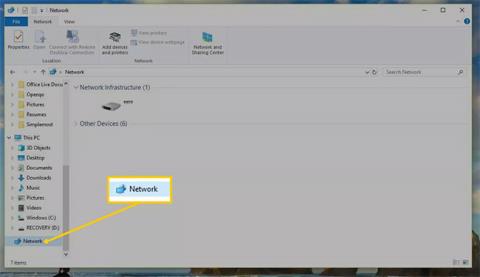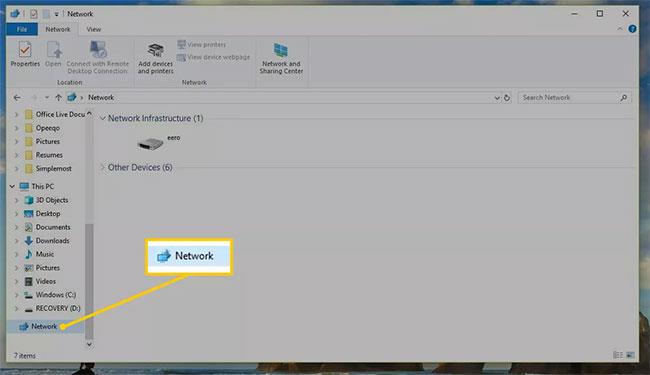Mit Microsoft Windows werden Ordner im gesamten Netzwerk freigegeben, sodass Desktops und Laptops auf die Dateien in diesen Ordnern zugreifen können, ohne dass physischer Zugriff auf den Computer erforderlich ist, auf dem die Ordner gespeichert sind. reservieren. Wenn ein Ordner mit Dokumenten oder Videos freigegeben wird, kann jeder mit Zugriff darauf Dateien und Ordner öffnen, bearbeiten, speichern und löschen, sofern er dazu berechtigt ist.
Die Anweisungen in diesem Artikel gelten für Windows 10 , Windows 8 und Windows 7 .
Wohin werden freigegebene Ordner verschoben?
Der einfachste Weg, eine Liste der über ein Netzwerk freigegebenen Ordner zu finden, ist die Verwendung des Windows Explorers.
1. Gehen Sie zur Windows-Suche und suchen Sie nach „Netzwerk“ . Oder öffnen Sie den Windows-Datei-Explorer , gehen Sie zum Bedienfeld „Ordner “ und wählen Sie „Netzwerk“ aus .
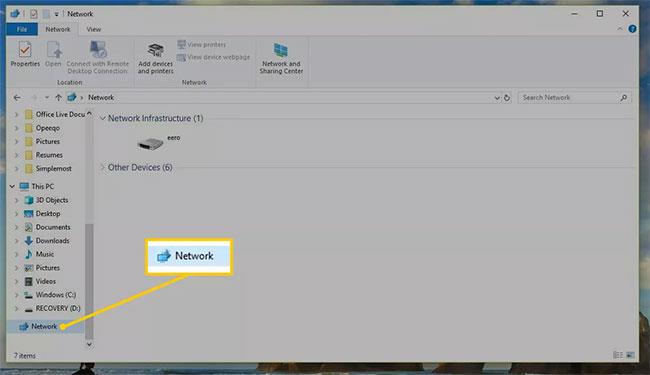
Gehen Sie zum Ordnerbereich und wählen Sie Netzwerk aus
2. Wählen Sie den Computer aus, dessen freigegebene Ordner Sie durchsuchen möchten. Öffnen Sie in älteren Windows-Versionen „ Gesamtes Netzwerk“ und wählen Sie „Microsoft Windows-Netzwerk“ , um freigegebene Ordner anzuzeigen.
3. Alle auf diesem Computer platzierten Nicht-Administrator-Windows-Freigaben werden im linken Bereich angezeigt. Wenn keine Elemente angezeigt werden, wird nichts geteilt. Die in diesem Fenster angezeigten Ordner sind mit freigegebenen Ordnern verknüpft.
Wichtiger Hinweis : Der Ordnerinhalt ist derselbe wie auf dem freigegebenen Computer. Die Ordnerpfade können jedoch unterschiedlich sein, wenn die Person, die die Daten freigibt, einen eindeutigen Freigabenamen wählt. Der Pfad MYPC\Files\ hat beispielsweise einen doppelten Backslash, der auf einen Ordner auf dem MYPC- Computer verweist , aber der tatsächliche Ordnerpfad auf diesem Computer ist C:\Backup\2018\Files\.
Verwenden Sie den Befehl net share
Verwenden Sie den Befehl „net“, um Speicherorte für Dateifreigaben zu finden, einschließlich Freigaben, für die Administratorrechte erforderlich sind. Geben Sie in der Eingabeaufforderung den Befehl net share ein, um den Freigabenamen anzuzeigen, der für den Zugriff auf die Freigabe verwendet werden kann, sowie auf die Ressource, bei der es sich um den physischen Speicherort des freigegebenen Ordners handelt.
Freigegebene Ordner mit einem Dollarzeichen ( $ ) am Ende des Namens erfordern Administratorrechte und sollten nicht geändert werden. Das Stammverzeichnis aller Festplatten, der Druckertreiberordner und C:\Windows\ werden standardmäßig als Freigaben freigegeben, für die Administratorrechte erforderlich sind. Sie können Freigaben, die Administratorrechte erfordern, nur über die Name+$ -Syntax mit Administratoranmeldeinformationen öffnen, z. B. MYPC\C$ oder MYPC\ADMIN$ .